
64位 占存:5.63G 时间:2025-05-22
软件介绍: Windows 10 22H2 专业工作站版 64 位是微软专为高性能计算需求设计的操作系统版本,基于 Windows...
Windows 10 22H2 专业工作站版 64 位是微软专为高性能计算需求设计的操作系统版本,那么Windows 10 22H2 专业工作站版 64位怎么安装?Windows 10 22H2 专业工作站版 64位安装的方法?下面就让小编给大家解答下吧!

Windows 10 22H2 专业工作站版 64位怎么安装?
1、设置启动顺序:将制作好的U盘启动盘插入需要安装Windows 10 22H2的计算机。重启电脑,并在启动时按下相应的快捷键(如F2、F12、Del等,具体取决于计算机品牌和型号)进入BIOS或UEFI设置界面。在BIOS或UEFI设置界面中,找到“启动顺序”或“Boot Order”选项,将U盘设置为第一启动项。保存BIOS或UEFI设置并重启电脑。
2、进入安装界面:此时,计算机将从U盘启动并进入Windows 10安装界面。在安装界面中,选择语言、时间和货币格式等选项,然后点击“下一步”。
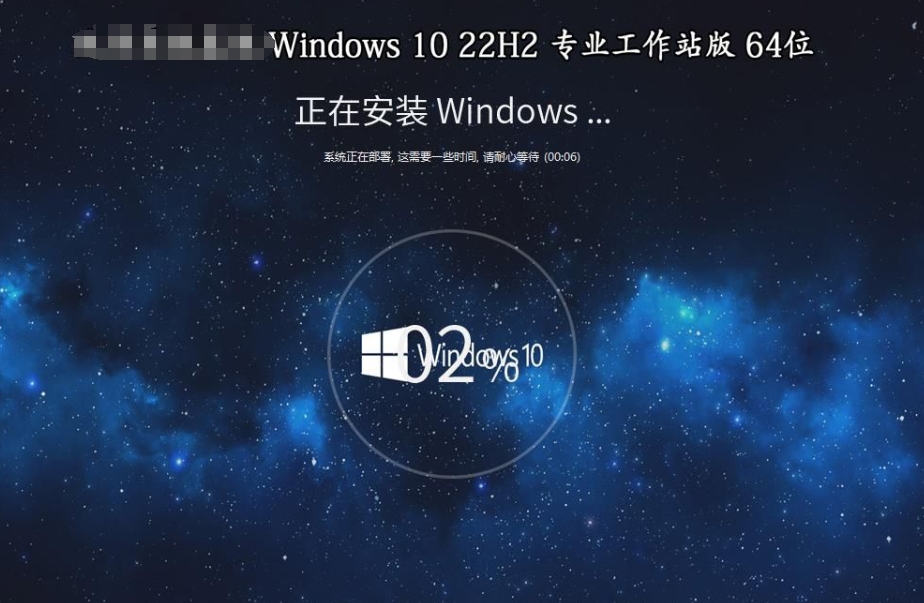
3、开始安装:点击“现在安装”按钮,接受许可条款。选择“自定义:仅安装Windows(高级)”选项,然后选中要安装系统的分区(注意备份重要数据)。点击“下一步”开始安装。
4、等待安装完成:安装过程中,计算机可能会重启多次,请耐心等待。当安装完成后,计算机将进入初始设置界面。
5、完成初始设置:在这里,需要设置账户、网络连接等选项。根据提示完成剩余的设置步骤,然后即可进入Windows 10 22H2的桌面。
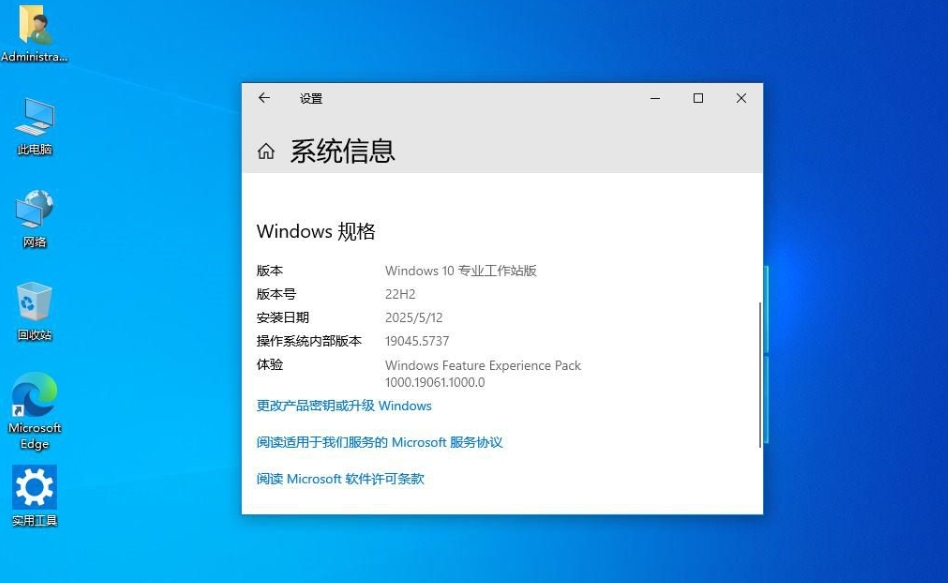
以上就是华军小编为您整理的Windows 10 22H2 专业工作站版 64位怎么安装?Windows 10 22H2 专业工作站版 64位安装的方法啦,希望能帮到您。